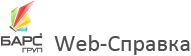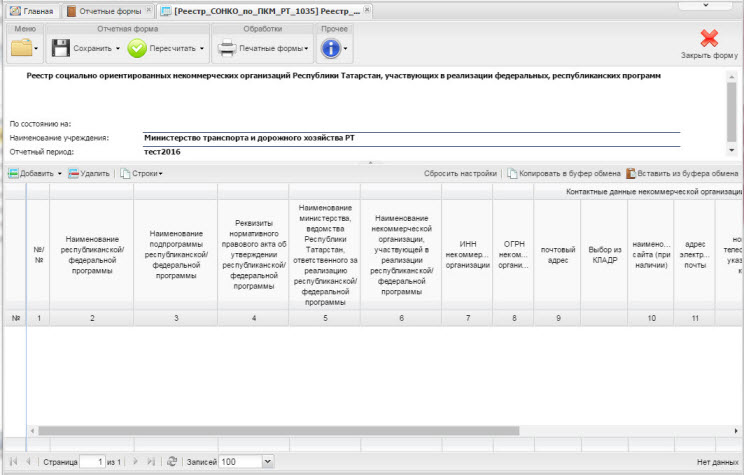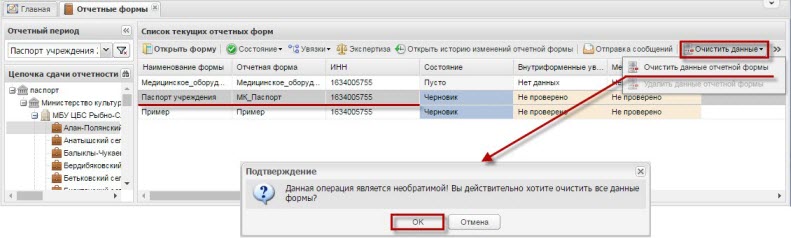Большинство вкладок отчетных форм содержит либо статическую таблицу формы, либо динамическую таблицу (субтаблицу) формы.
В статических таблицах поля, выделенные желтым цветом — поля ввода значений (1) подлежат заполнению вручную, вводом значений с клавиатуры. Поля, выделенные синим цветом — автоблоки (2) и поля, выделенные белым цветом, не подлежат редактированию. Если в ячейке предусмотрен какой-то определенный формат вводимых данных, то при наведении курсора на ячейку она подсвечивается как всплывающая подсказка-шаблон пользователю. Значения автоблоков высчитываются Системой на основании формул.
Заполнение динамических таблиц (субтаблиц) производится после нажатия кнопки «Строки» (3) или после выбора из набора закладок закладки, состоящей исключительно из динамической таблицы. Информация в субтаблице представлена в виде списка. Редактирование субтаблиц осуществляется при помощи панели инструментов, расположенной над таблицей:
-
[Добавить]
 - добавить одну строку;
- добавить одну строку;
-
[Добавить/ Добавить несколько строк]
 - добавить несколько строк в таблицу;
- добавить несколько строк в таблицу;
-
[Строки]
 - позволяет выполнить следующие действия над строками:
- позволяет выполнить следующие действия над строками:
-
[Свернуть] - свернуть строку;
-
[Дублировать выделенные] - дублировать выделенные строки.
-
-
[Удалить]
 - удалить строку;
- удалить строку;
-
[Сбросить настройки]
 - используется для сброса настроек;
- используется для сброса настроек;
-
[Копировать в буфер обмена]
 - используется для копирования строк в буфер обмена. Данная кнопка
достуна для динамических таблиц отчетных форм во всех статусах;
- используется для копирования строк в буфер обмена. Данная кнопка
достуна для динамических таблиц отчетных форм во всех статусах;
-
[Вставить из буфера обмена]
 - используется для копирования строк из буфера обмена.
- используется для копирования строк из буфера обмена.
Контекстное меню динамической таблицы, помимо описанных выше пунктов, содержит:
-
Пункт [Закрепить столбец] - закрепляет столбец, делает его видимым при прокрутке таблицы по горизонтали;
-
Пункт [Снять закрепление столбца] - снимает закрепление столбца.
Также в Системе для работы с динамическими таблицами реализован механизм массового проставления значений по строкам и столбцам. Работа с этим механизмом предусматривает следующую последовательность действий:
-
Необходимо выделить несколько строк динамической таблицы. Выбор строк выполняется курсором мыши по номерам строк, одновременно используя клавиши <CTRL> или <SHIFT>;
-
В соответствующем столбце нажать кнопку вызова выпадающего списка и выбрать в нем пункт [Массово проставить значения] ;
-
Заполнить поле. Значение, указанное в поле, отобразится во всех ячейках данного столбца по выделенным строкам.
Контекстное менюстрок субтаблицы содержит пункты:
-
Пункт [Показать историю сборки/ Для текущей ячейки] - предназначен для просмотра истории сборки текущей ячейки;
-
Пункт [Показать историю сборки/ Для всей строки] - предназначен для просмотра истории сборки всей строки.
Если в ячейке субтаблицы предусмотрен какой-то определенный формат вводимых данных, то при наведении курсора на ячейку она подсвечивается как всплывающая подсказка-шаблон пользователю.
После заполнения субтаблицы для сохранения введенных данных необходимо нажать на кнопку «Применить и закрыть», для обновления полей формы следует нажать кнопку «Пересчитать». Если будет нажата кнопка «Отмена», то закрытие формы произойдет без сохранения внесенных данных.
Если в субтаблице имеются неверно введенные данные (например, данные не прошли сверку с классификатором) или произошло дублирование строк, то при сохранении субтаблицы Система выдаст сообщение об ошибке с выводом протокола на экран. В самой субтаблице ячейки с неверно введенными данными будут выделены красным цветом, повторяющиеся строки - зеленым.
Для очистки формы от данных на панели инструментов списка отчетных форм предусмотрена кнопка «Очистить данные» и вложенный в нее пункт [Очистить данные формы]. В результате применения данного пункта Система выдаст предупреждающее сообщение о невозвратности удаленных данных. Для подтверждения намерения по удалению данных следует нажать кнопку «ОК». Данные из формы будут удалены.